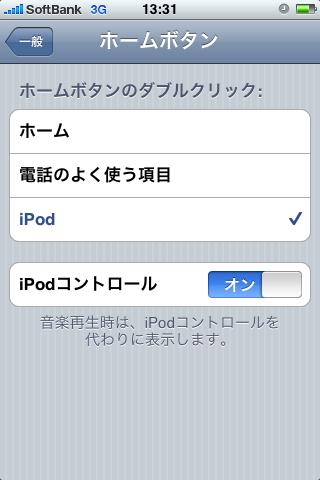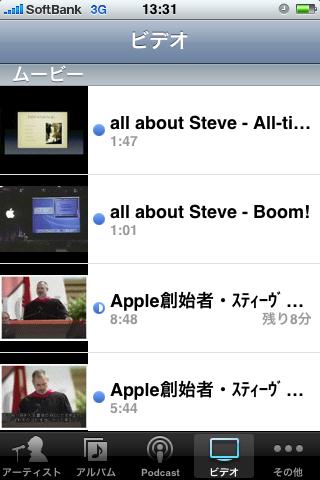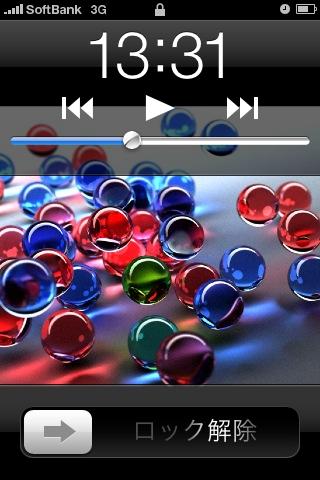iPhoneのiPod機能を利用して動画の音楽だけを聴く方法がありましたのでご紹介。
私は普段、動画を見ながらその動画の音楽だけ聴きたいときは再生ボタンなどを押さないように動画が流れっぱなしの状態でポケットに入れていました。スリープモードにすると動画と一緒に音楽も止まってしまうので。
で、非常に不便に感じていたのですが、それを解決する方法です。
iPodの動画の音だけを聴く方法を動画で紹介
※動画より下の画像での説明の方がわかりやすいかも。
iPodの動画の音だけを聴く方法
前提としては設定>一般>ホームボタン内にある「iPodコントロール」がオンになっている必要があります。
これは、音楽再生中にホームボタンダブルタップでiPodのミニコントローラーを出してくれる機能です。
iPodで動画を見ます。
どれでもいいです。動画を選択。
動画が流れています。
動画は本来画面が横向きですが、スクリーンショットは縦のまま。ご愛嬌。
で、動画が流れている際にiPhoneの上にある電源ボタンを押します。
もちろん画面は真っ暗になり動画も音楽も止まります。
もう一度、iPhoneの上の電源ボタンを押します。
するとこの見慣れた起動画面に。
ここで、先ほどのiPodコントローラー起動です。
ホームボタンをダブルタップ。
するとiPodコントローラーが表示されます。
で、再生ボタンを押すとなんと動画の音が流れ始めます。
音が流れ出したら、再びiPhone上の電源ボタンを押しても音は消えません。
画面は真っ暗になりますが音は流れ続けます。
これは非常に便利ですね!